жң¬ж–Үдё»иҰҒд»Ӣз»ҚеҲ©з”Ёи’ҷзүҲеҜ№зү©дҪ“дҪңжҠ еӣҫеӨ„зҗҶгҖӮеҜ№дәҺдёҖдәӣPSиҸңйёҹеҫҲеҫҲйҖӮз”ЁпјҢеӯҰд№ еҗҺеҸҜд»ҘеҠ ж·ұеҜ№и’ҷзүҲзҡ„зҗҶи§ЈпјҢ并且иҮӘе·ұеҸҜд»ҘеӨ„зҗҶдёҖдәӣз®ҖеҚ•жҠ еӣҫгҖӮеӨ§иҮҙжӯҘйӘӨжҳҜзӣҙжҺҘжҸҗеҸ–еӣҫзүҮзҡ„й«ҳе…үйҖүеҢәпјҢж·»еҠ и’ҷзүҲпјӣеңЁи’ҷзүҲдёҠеҺ»йҷӨдёҚйңҖиҰҒзҡ„йғЁеҲҶпјҢ然еҗҺеҚ•зӢ¬жҠҠдёҚйҖҸжҳҺеәҰзҡ„йғЁеҲҶеңЁи’ҷзүҲдёҠж¶ӮеҮәжқҘеҚіеҸҜгҖӮ
жңҖз»Ҳж•Ҳжһңеӣҫпјҡ

еҺҹеӣҫ

дёҖгҖҒз”ЁPhotoshopиҪҜ件жү“ејҖйҖҸжҳҺзҹҝжіүж°ҙ瓶зҙ жқҗеӣҫзүҮпјҢжҠҠиғҢжҷҜеӣҫеұӮеӨҚеҲ¶дёҖеұӮпјҢжҢүCtrl + Aе…ЁйҖүпјҢеҶҚжҢүCtrl + C еӨҚеҲ¶еӣҫеұӮпјҢ然еҗҺж·»еҠ еӣҫеұӮи’ҷзүҲгҖӮ

дәҢгҖҒжҢүдҪҸAltй”® + йј ж Үе·Ұй”®зӮ№еҮ»зҷҪиүІзҡ„и’ҷзүҲпјҢиҝӣе…Ҙи’ҷзүҲзј–иҫ‘зҠ¶жҖҒпјҢ然еҗҺеҶҚжҢүCtrl + V жҠҠеҲҡжүҚеӨҚеҲ¶зҡ„еӣҫеұӮзІҳиҙҙеҲ°еӣҫеұӮи’ҷзүҲдёӯпјӣзҺ°еңЁеҸҜд»ҘзңӢеҲ°пјҢеӣҫеұӮи’ҷзүҲдёӯжңүдәҶдёҖдёӘе’ҢеӣҫеұӮдёҖж ·зҡ„еӣҫеұӮгҖӮ
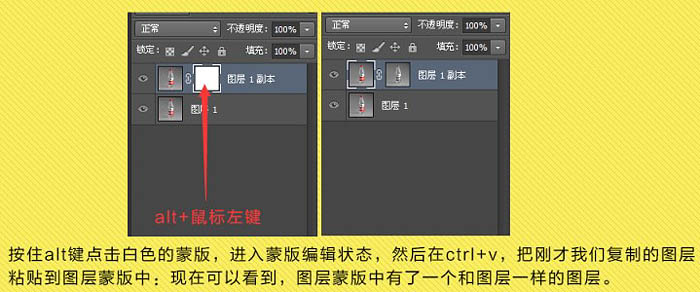
дёүгҖҒеңЁиғҢжҷҜеӣҫеұӮдёҠжӢүдёҖдёӘеҶ·иүІзҡ„иүІеҪ©жёҗеҸҳпјҢеҰӮдёӢеӣҫгҖӮ

еӣӣгҖҒ用钢笔е·Ҙе…·жҠҠзҹҝжіүж°ҙ瓶жҠ еҮәжқҘпјҢе»әз«ӢйҖүеҢәпјҢеңЁи’ҷзүҲе‘ЁеӣҙеЎ«е……й»‘иүІгҖӮеҶҚ用钢笔е·Ҙе…·жҠҠдёҚйҖҸжҳҺзҡ„еҢ…иЈ…зәёе’Ң瓶зӣ–жҠ еҮәжқҘпјҢе»әз«ӢйҖүеҢәпјҢеңЁи’ҷзүҲйҮҢеЎ«е……зҷҪиүІпјҢеҰӮдёӢеӣҫгҖӮ

дә”гҖҒеҰӮжһңи§үеҫ—йҖҸжҳҺеәҰдёҚеӨҹпјҢеҸҜд»ҘеҶҚеӨҚеҲ¶дёҖеұӮ并и°ғж•ҙйҖҸжҳҺеәҰжқҘеҫ®и°ғгҖӮеңЁеә•йғЁеўһеҠ жҠ•еҪұпјҢе®ҢжҲҗгҖӮ
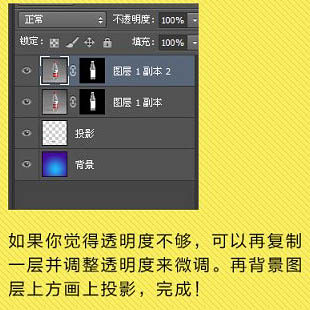
йҖҸжҳҺзҹҝжіүж°ҙ瓶жҠ еӣҫе®ҢжҲҗд»ҘеҗҺзҡ„жңҖз»Ҳж•Ҳжһңпјҡ



